电脑无法关机怎么办?
时间:2023/8/3作者:未知来源:盾怪网教程人气:
- [摘要]在使用电脑的过程中我们经常都会遇到各种各样的问题,比如有些时候电脑就会出现无法关机的现象,所以,今天小编要来给大家说的知识点,就是解决电脑无法自动关机的方法~估计大家在使用电脑的时候都有碰到过电脑无...
在使用电脑的过程中我们经常都会遇到各种各样的问题,比如有些时候电脑就会出现无法关机的现象,所以,今天小编要来给大家说的知识点,就是解决电脑无法自动关机的方法~
估计大家在使用电脑的时候都有碰到过电脑无法关机的情况吧?然而,当碰到这个情况时我们都得通过长按热键或者是电源来达到关机,但毕竟这两个方法都是正确关机的操作方,法会给电脑主机带来非常大的损害,那该怎么解决电脑无法关机这个问题呢?下面小编就将解决电脑无法关机的方法分享给大家。
一,Windows声音文件损坏:
首先你可确定“退出Windows”声音文件是否已毁坏——打开“控制面板”,打开“声音”,将“退出Windows”声音取消。如果Windows正常关闭,则问题是由退出声音文件所引起的,要解决这一问题,可以从备份中恢复声音文件或者重新安装提供声音文件的程序,也可定义“退出Windows”为无声。
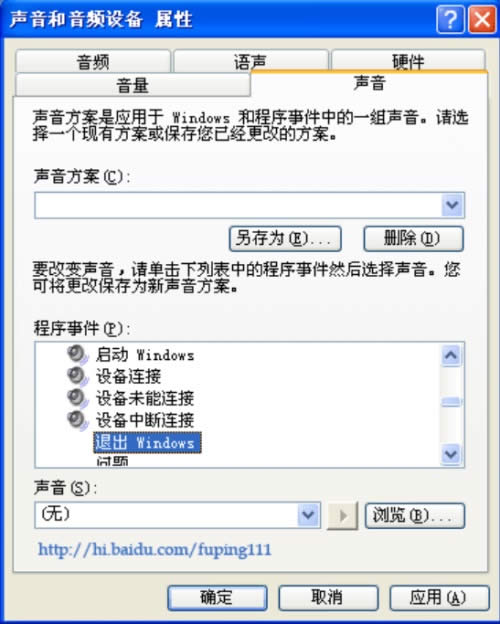
1,在电脑桌面“菜单”处搜索“运行”,或者直接Win+R打开运行。
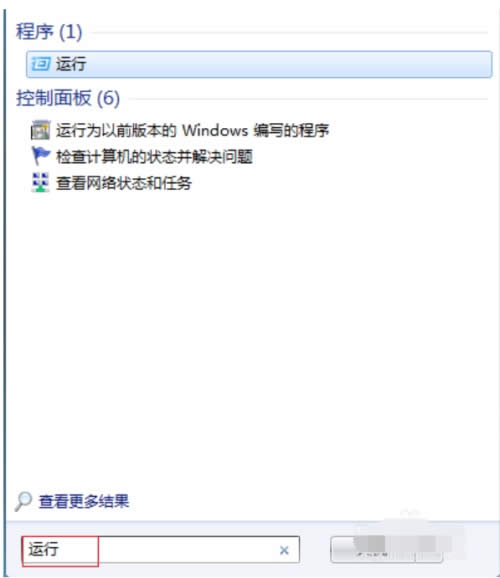
2,在运行框中输入“gpedit.msc”,点击回车键或者确定,进入“本地组策略”。
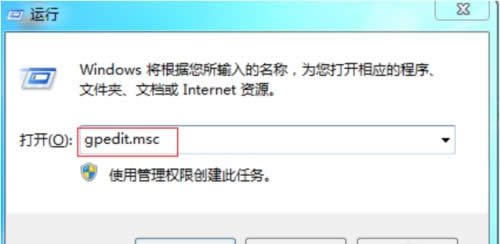
3,在组策略中,在“名称”中找到“计算机配置”,鼠标左键双击点开。
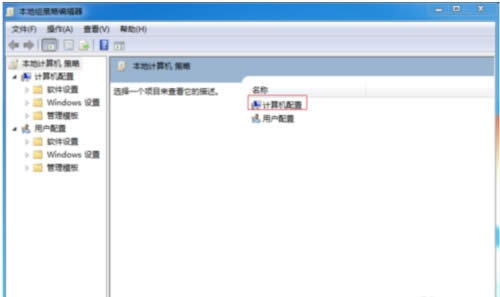
4,找到红色方框标注的“管理模板”,鼠标双击“管理模板”。
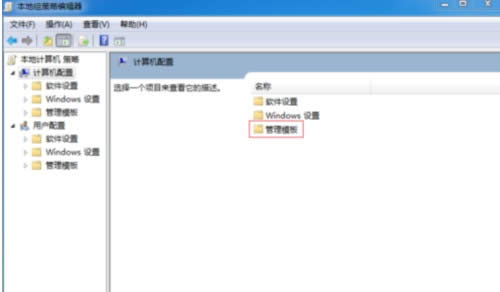
5,在设置下面找到“系统”字样,再次用鼠标左键双击。
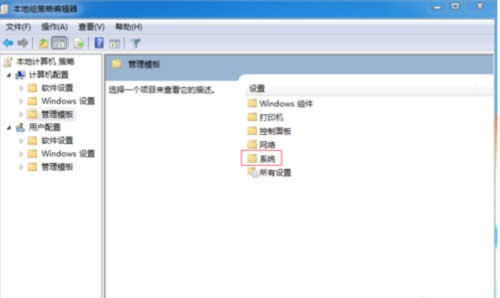
6,进入页面后,鼠标往下拖动一点,看到有个“关机选项”的文件,双击点开。
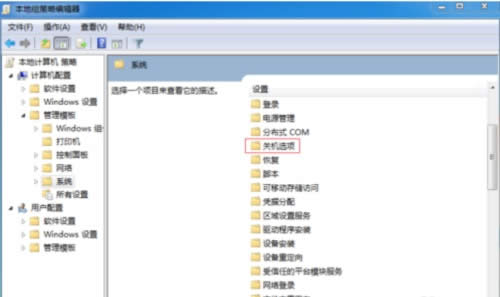
7,在“关机选项”的设置中,鼠标双击空色方框标注的文字,可能就是软件阻挡了我们电脑的关机。
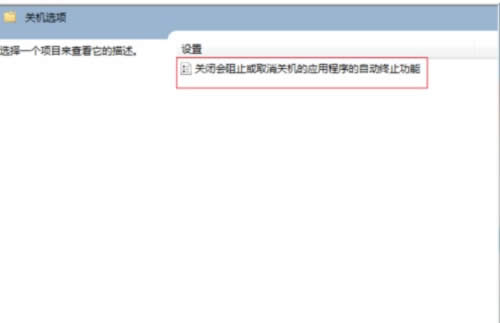
8,在页面中把“未设置”改为“已启用”,点击“应用”——“确定”。重新关下机就能正常关机了。
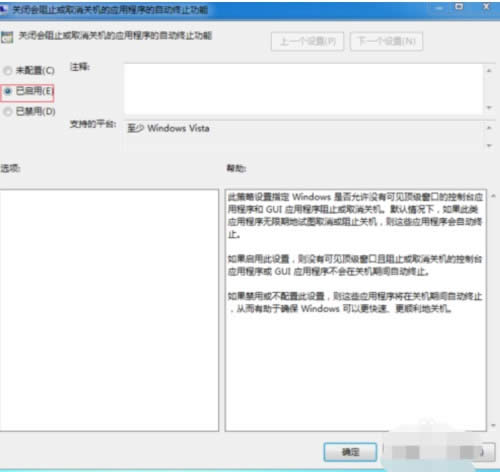 学习教程快速掌握从入门到精通的电脑知识
学习教程快速掌握从入门到精通的电脑知识
关键词:电脑无法关机怎样办?